绘制CAD三角形外接圆的方法
在绘制一些零部件的时候,可能就会需要对图形进行外接圆的绘制,今天我就来分享绘制三角形外接圆的两种方法,希望对你在平时使用CAD绘图的时候会有所启发帮助。
方法一:
1. 首先打开tigerenterCAD软件,先在绘画区绘制一个三角形;
2. 接着打开对象捕捉模式(F3),打开草图设置对话框,确定对象捕捉模式有勾选端点这一个选项;
3. 接着启用画圆的命令,在软件上方的菜单栏中点击【绘图】,鼠标移到【圆】的位置,再点击选择【三点】,采用三点画圆。
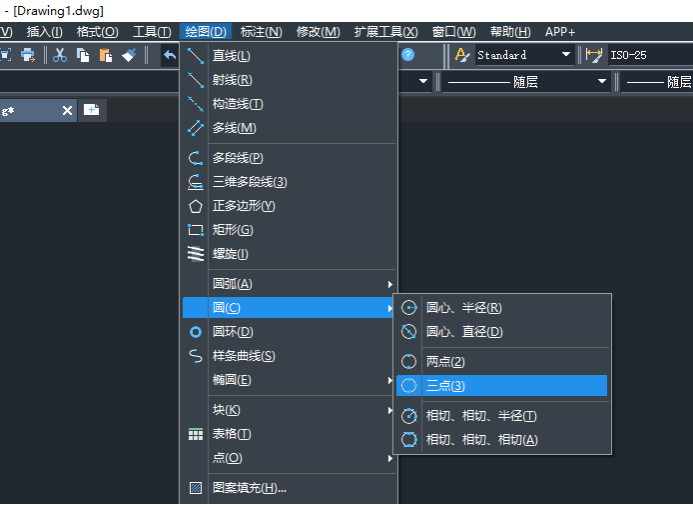
4. 接着就在对象捕捉功能的帮助下,在命令区鼠标点击三角形的三个顶点,这样三角形的外接圆就绘制完成了。
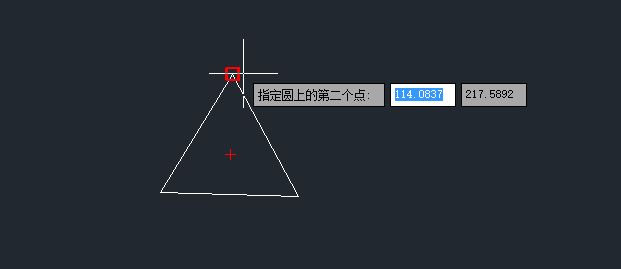
方法二:
1.同样地,先在绘画区绘制一个三角形,接着打开对象捕捉模式(F3),打开草图设置对话框,确定对象捕捉模式有勾选交点这一个选项;
2.因为我们绘制的三角形此时是一个整体,我们采用分解功能,将三角形进行分解;鼠标选择三角形,然后再绘画区右侧的工具栏那点击【分解】按钮,这样,三角形就分解好了。
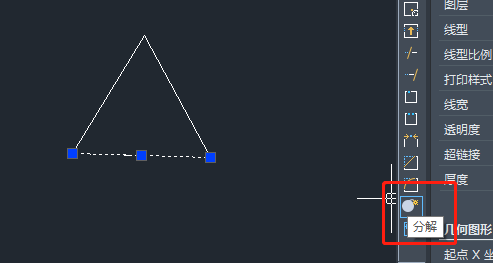
3. 启用角平分线命令:在软件上方点击【扩展工具】,鼠标移到【绘图工具】,点击选择【角平分线】按钮;接着选择对象选择三角形一个角的两条边,和交点,这样三角形的角平分线就绘制完成了,我们绘制两个角的两条角平分线,绘制完成之后,如下图所示:
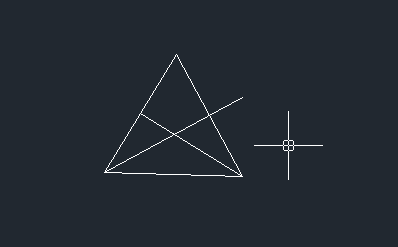
4. 最后启用圆的命令,选择【圆心、半径】的绘制圆的方式绘制圆,将两条角平分线的交点作为圆心,和三角形的顶点的距离作为半径,如下图:
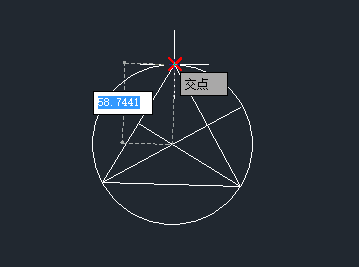
5. 这样外接圆就绘制完成啦,我们再把刚刚绘制的角平分线这些辅助线删掉,完成后的效果如下图所示:
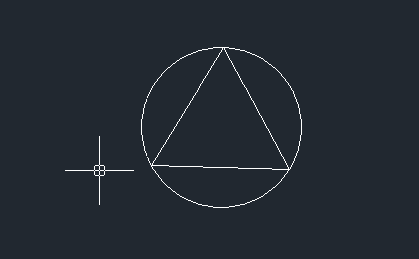
以上就是绘制三角形外接圆的两种方法啦,你学会了吗?
推荐阅读:CAD制图
推荐阅读:tigerenter峰会
· 一名大四生真实讲述 | 愿国产工业软件走入更多大学课堂2025-10-21
· 新利全站体育官网登录进入全国计算机等级考试,国产工业软件人才培养开启新篇2025-10-15
· 国产CAD软件再添信创利器,tigerenter“自主内核+生态合作”构建自主新格局2025-10-10
· CAD+:联数字与现实,创可持续未来2025-10-09
· CAD+流程工业|tigerenter流程工业解决方案专题研讨会圆满落幕2025-09-29
· 北京勘察工程设计行业沙龙成功举办,共话国产软件赋能行业升级新路径2025-09-26
· tigerenter数智化转型峰会武汉站圆满落幕,“CAD+”战略助推中部工业智造升级2025-09-26
· 新利官网地址荣膺三项“鼎新杯”大奖,以自主创新助力政企数字化转型2025-09-27
·玩趣3D:如何应用tigerenter3D,快速设计基站天线传动螺杆?2022-02-10
·趣玩3D:使用tigerenter3D设计车顶帐篷,为户外休闲增添新装备2021-11-25
·现代与历史的碰撞:阿根廷学生应用tigerenter3D,技术重现达·芬奇“飞碟”坦克原型2021-09-26
·我的珠宝人生:西班牙设计师用tigerenter3D设计华美珠宝2021-09-26
·9个小妙招,切换至新利全站体育官网登录竟可以如此顺畅快速 2021-09-06
·原来插头是这样设计的,看完你学会了吗?2021-09-06
·玩趣3D:如何巧用tigerenter3D 2022新功能,设计专属相机?2021-08-10
·如何使用tigerenter3D 2022的CAM方案加工塑胶模具2021-06-24
·CAD如何将特性从一个对象复制到其他对象2021-02-08
·CAD怎样修改角度标注精度2019-08-02
·CAD在执行单行文本时怎么使用默认字高?2023-12-28
·CAD模型空间和布局空间如何相互转化2017-03-23
·CAD快速计算多个图形总面积的方法2018-12-29
·CAD新旧图纸快速找出不同的方法2020-07-01
·CAD计算面积的快捷键是什么2020-02-24
·CAD中文字双击不能编辑2017-07-25














